在现代办公环境中,制作一份内容丰富且美观大方的PPT演示文稿是非常重要的。WPS Office作为中国本土的办公软件,在PPT制作方面提供了丰富的功能和便捷的操作体验。其中,套用模板功能尤为实用,能够帮助用户快速打造专业的演示文稿。本文将围绕“WPS PPT如何套用模板”为题,详细介绍在中国地区使用WPS PPT套用模板的步骤、技巧及注意事项,帮助广大用户提升PPT制作效率和质量。
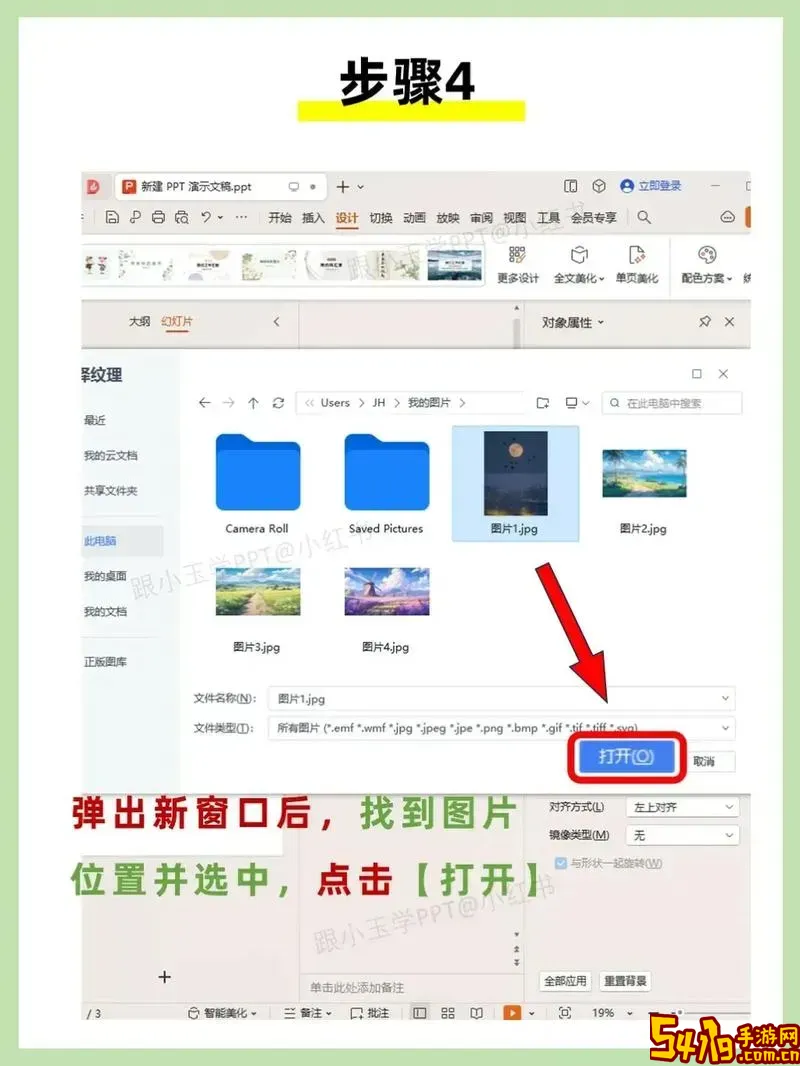
首先,了解什么是PPT模板。PPT模板指的是预先设计好的PPT页面布局、配色方案、字体样式以及背景图案等内容集合。使用模板可以保证PPT整体风格一致,避免布局混乱,同时提升视觉美感。对于没有设计基础的用户来说,模板更是制作高质量PPT的利器。
在中国,WPS Office因其轻量、界面友好且免费优势,深受学生、教师、职场人士的喜爱。WPS PPT不仅内置了大量免费的模板资源,还支持用户自定义上传模板,借此满足不同场景和需求。
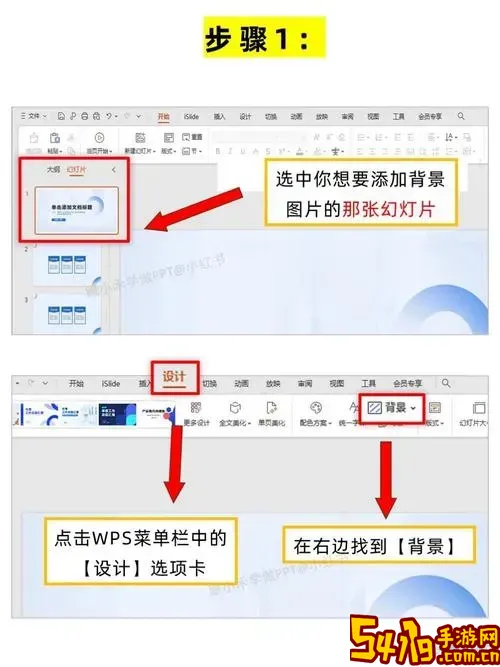
那么,WPS PPT如何套用模板呢?下面是详细步骤:
第一步,打开WPS Office软件,选择“演示文稿”进入PPT制作界面。
第二步,点击左上角的“新建”按钮,进入新建界面。在这里,WPS会推荐多种模板类别,包括教育、商务、简约、科技等,你可以根据自己的需求选择相应模板。
第三步,浏览模板库,选择满意的模板后,点击“使用”按钮。WPS PPT会自动创建一个基于该模板的新演示文稿,所有模板设定的背景、字体和布局都会自动应用。
第四步,开始编辑内容。你可以在模板框架基础上填充文字、插入图片、添加动画效果等,借助模板提升制作效率,使PPT更具专业感。
如果你有自定义的模板文件(后缀通常为.potx或者.dpt),也可以直接导入使用。操作方法是,在“新建”页面点击“本地模板”或者“导入模板”,找到存储的模板文件,双击或确认导入即可。

此外,WPS还支持在已有演示文稿中套用新模板。操作步骤为,在打开的PPT中点击“设计”选项卡,然后在“主题”区域选择“浏览主题”,导入本地模板文件,系统即会自动替换当前演示文稿的整体风格,且内容保持不变。
在国内办公和教学场景中,WPS PPT模板的多样功能带来了显著便利。例如:公司年度总结报告,可以选择商务风格模板,突出专业性质;教师做教学课件时,可以选用活泼、色彩丰富的模板,提升学生兴趣;学生制作毕业答辩PPT时,便于快速排版、展现重点。
尽管套用模板操作简单,但仍有几点建议和注意事项:
一是选择符合内容主题的模板。不要盲目追求华丽设计,内容的清晰传达才是首要。
二是注意字体兼容性。尤其是涉及时政、教育等正式场合,确保字体在不同电脑上显示一致,避免乱码。
三是合理调整模板中的图片和版式。部分模板可能包含国外元素或英文提示,使用时要做本地化修改,符合中国文化语境。
综上所述,WPS PPT套用模板是一项非常实用且高效的功能,对于提升PPT制作效率和视觉表达质量起到了重要作用。掌握套用模板的基本技巧后,无论是学生、教师还是职场人士,都能更轻松地制作出高质量的演示文稿。希望本文对中国地区的WPS用户在使用PPT模板方面提供了有效帮助,让你的下一次演讲或汇报更加精彩纷呈。